Adakah anda perasan bahawa Microsoft Store tidak berfungsi atau tidak akan dibuka selepas kemas kini Windows 10 baru-baru ini?Anda tidak bersendirian, ramai pengguna melaporkan bahawa Kedai Microsoft ditutup serta-merta selepas dibuka, sementara yang lain melaporkanMicrosoft Store tidak mempunyaiDi tingkap 10memuatkan.
Punca boleh berbeza-beza, daripada gangguan keserasian kepada kemas kini yang gagal, isu pergantungan atau fail sistem yang rosakWindows 10Isu kedai dan apl.
Oleh itu,Jika anda menghadapi masalah yang sama dengan apl Store, berikut ialah beberapa cara paling berkesan untuk membetulkannya.
Contents [show]
- 1 Microsoft Store tidak berfungsi Windows 10
- 1.1 Kosongkan Cache Microsoft Store
- 1.2 Semak tarikh dan masa komputer
- 1.3 Pasang kemas kini Windows terkini
- 1.4 Lumpuhkan sambungan proksi
- 1.5 Jalankan penyelesai masalah apl Store
- 1.6 set semula kedai microsoft
- 1.7 Daftar semula apl Microsoft Store
- 1.8 Ralat sambungan Microsoft Store
- 1.9 Buat akaun pengguna baru
- 1.10 Tetapkan semula Komponen Kemas Kini Windows
- 2 Oh hai, selamat berkenalan.
Microsoft Store tidak berfungsi Windows 10
Mari kita mulakan dengan permulaan semula asas Windows 10, jikaKegagalan sementaramenyebabkan masalah, memulakan semula PC boleh membantu menyelesaikannyamasalah.
Jika anda baru-baru ini memasang suite keselamatan pada sistem anda, ia mungkin menghalang Gedung Microsoft daripada berfungsi.Jadi cuba lumpuhkan antivirus anda dan, sudah tentu, putuskan sambungan daripada VPN (jika dikonfigurasikan pada PC anda).
Kosongkan Cache Microsoft Store
Caching yang berlebihan boleh membebankan apl Microsoft Store anda, yang berpotensi menghalangnya daripada berfungsi dengan baik.Kosongkan cache sahaja, ia sangat mudah, kebanyakan pengguna mencadangkan bahawa masalah ini boleh diselesaikan selepas mengosongkan cache aplikasi Store.
- Tekan Windows + R, pintasan papan kekunci untuk membuka Run,
- taip di siniwsreset.exe, Kemudian klik OK.
- Tetingkap Prompt Perintah kosong akan dibuka, tetapi jangan risau, ia mengosongkan cache.
- Selepas kira-kira sepuluh saat, tetingkap akan ditutup dan kedai akan dibuka secara automatik.
Semak tarikh dan masa komputer
Jika tarikh dan masa komputer anda tidak betul, Gedung Microsoft mungkin tidak dibuka.Ini kerana Microsoft Store menyemak sama ada masa yang dijejaki adalah segerak dengan komputer anda.
- Tekan kekunci Windows + I untuk membuka Tetapan.
- Klik Masa dan Bahasa.
- Pastikan zon waktu anda betul.
- Kemudian tetapkan Auto kepada mematikan, tunggu masa untuk memproses, kemudian luncurkannya semula.
Pasang kemas kini Windows terkini
Microsoft kerap mengeluarkan kemas kini kumulatif dengan pelbagai pembetulan pepijat dan peningkatan keselamatan.Memasang Kemas Kini Windows terkini mungkin membetulkan pepijat isu apl Microsoft Store.
- Klik kanan pada menu mula dan pilih tetapan
- Klik Kemas Kini dan Keselamatan, kemudian Kemas Kini Windows
- Sekarang, klik butang "Semak Kemas Kini" untuk membenarkan kemas kini Windows dimuat turun dan dipasang daripada pelayan Microsoft (jika ada).
- Setelah selesai, anda perlu memulakan semula PC anda untuk menggunakannya.
- Kemas kini ialah tambahan kepada perisian yang boleh membantu mencegah atau menyelesaikan masalah, memperbaiki cara komputer anda berfungsi atau meningkatkan pengalaman pengkomputeran anda.
Lumpuhkan sambungan proksi
Begitu juga, tetapan proksi anda mungkin juga menghalang Kedai Microsoft anda daripada dibuka.Anda boleh cuba melumpuhkannya dan semak sama ada anda boleh menjalankan Kedai Microsoft sekarang.
- Tekan pintasan papan kekunci Windows + R, taipinetcpl.cpl, kemudian klik OK,
- Ini akan membuka Pilihan Internet,
- Beralih ke tab Sambungan dan klik pada Tetapan LAN
- Nyahtanda "Gunakan pelayan proksi untuk rangkaian kawasan setempat anda" di sini dan klik OK.
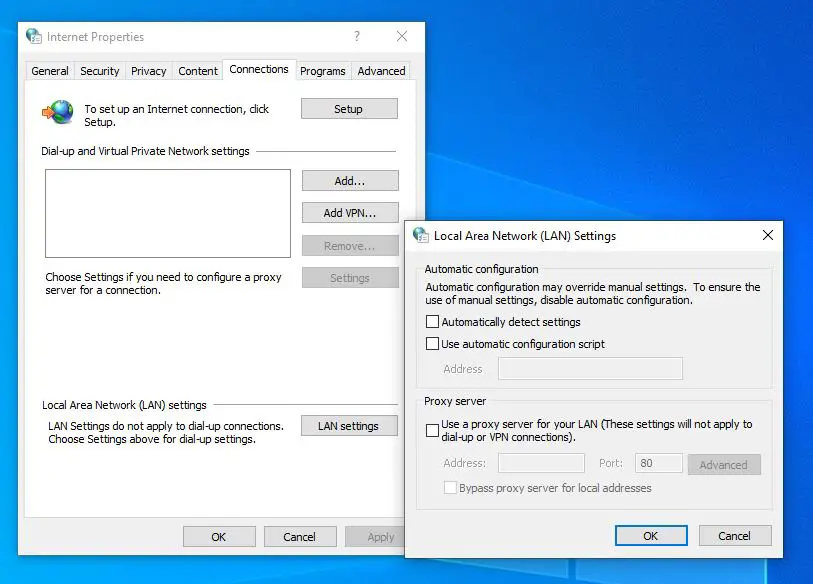
Jalankan penyelesai masalah apl Store
Jalankan program binaan dalam Penyelesai Masalah Apl Gedung Windows, yang akan mengimbas dan mengesan sebarang isu yang mungkin menghalang apl Microsoft Store daripada berfungsi dengan betul.Kemudian, jika boleh, ia secara automatik membetulkan isu tersebut tanpa sebarang tindakan daripada anda.
- Cari penyelesaian masalah dalam menu mula dan pilih hasil pertama,
- Di bawah Cari dan selesaikan masalah lain, tatal ke bawah dan cari apl Gedung Windows, pilihnya,
- Sekarang, klik pada Jalankan penyelesai masalah untuk memulakan proses diagnostik,
- Tetingkap akan dibuka dan ia akan mula mengesan masalah.Jika masalah dikesan, penyelesai masalah akan cuba menyelesaikannya.
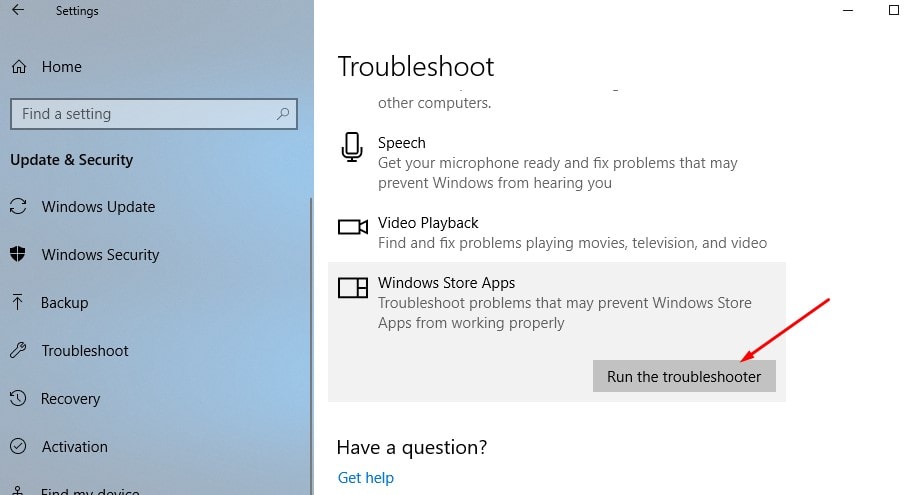
set semula kedai microsoft
Masih memerlukan bantuan mendapatkan kedai "Tetapkan Semula Microsoft" untuk mengosongkan data yang disimpan dan menetapkannya semula kepada konfigurasi lalainya.begitu jugaWSReset Perintah itu juga jelas untuk menetapkan semula cache kedai, tetapi Tetapkan semula Pilihan lanjutan ini akan mengosongkan semua pilihan anda, log masuk, tetapan, dsb. dan menetapkan Gedung Windows kepada tetapan lalainya.
- Tekan pintasan papan kekunci Windows + X dan pilih Tetapan
- Klik Apl, kemudian Apl & Ciri,
- Sekarang tatal ke bawah ke Gedung Windows, klik padanya, kemudian klik pada Pilihan Lanjutan,
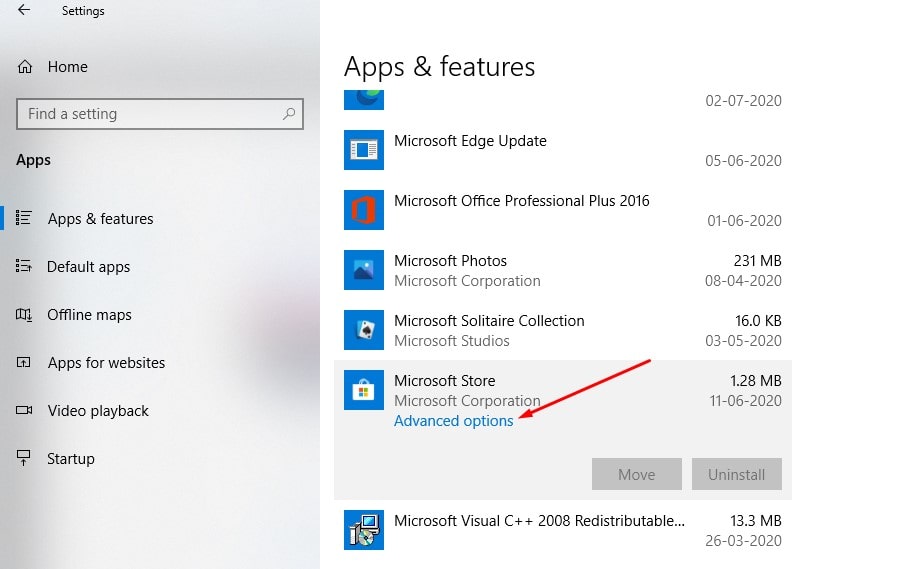
- Tetingkap baharu dibuka dengan pilihan untuk membaiki dan menetapkan semula pilihan,
- Klik Tetapkan Semula.Ia akan memaparkan amaran bahawa data apl akan dipadamkan, jadi klik set semula sekali lagi.
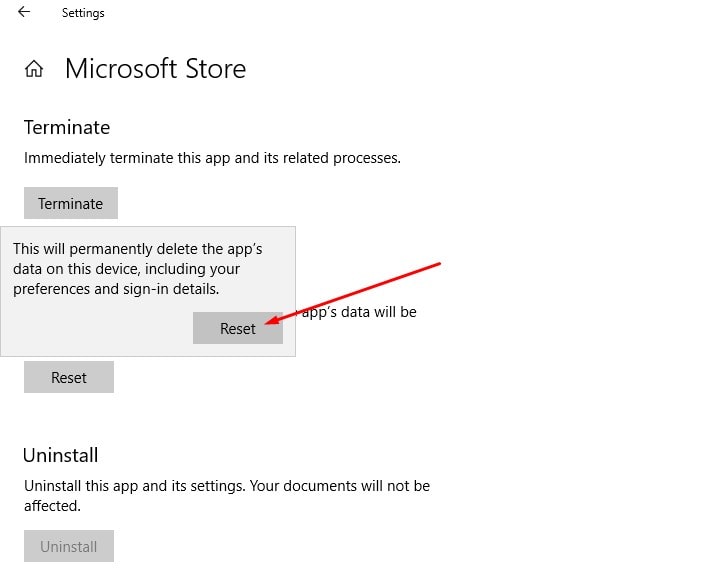
Daftar semula apl Microsoft Store
Berikut adalah satu lagi kaedah berkesan yang mungkin membantu masalah tersebut.
- Buka Powershell sebagai pentadbir,
- Salin dan tampal arahan berikut ke dalam tetingkap PowerShell,
Dapatkan-AppxPackage -allusers Microsoft.WindowsStore | Foreach {add-AppxPackage-DisableDevelopmentMode-register "$ ($ _. InstallLocation) AppXManifest.xml"}
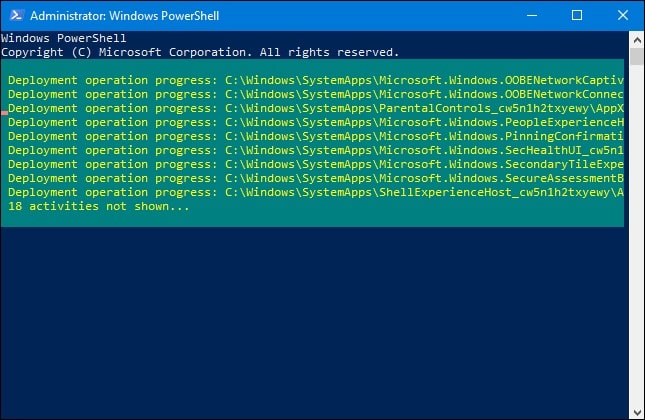
Selepas melaksanakan arahan, mulakan semula PC anda dan semak sama ada kedai Microsoft berfungsi dengan baik.
Ralat sambungan Microsoft Store
Jika anda menghadapi ralat sambungan semasa membuka kedai Microsoft (cth. Microsoft Store), sila gunakan penyelesaian di bawah, semak sambungan 0x80072f30 atau ralat semasa memuat turun apl.
- Buka Windows Registry Editor,
- Sandarkan pangkalan data pendaftaran dan semak imbas laluan berikut,
HKEY_LOCAL_MACHINESOFTWAREMicrosoftWindowsNTCurrentVersionNetworkListProfiles
- Klik kanan pada profil -> pilih kebenaran dan klik pada Lanjutan.
- Semak di sini untuk menggantikan semua entri kebenaran objek kanak-kanak dengan entri kebenaran yang boleh diwarisi untuk objek ini, kemudian klik Guna dan klik OK.
- Selepas itu, mulakan semula Windows dan buka kedai Microsoft untuk menyemak sama ada ia berfungsi dengan betul.
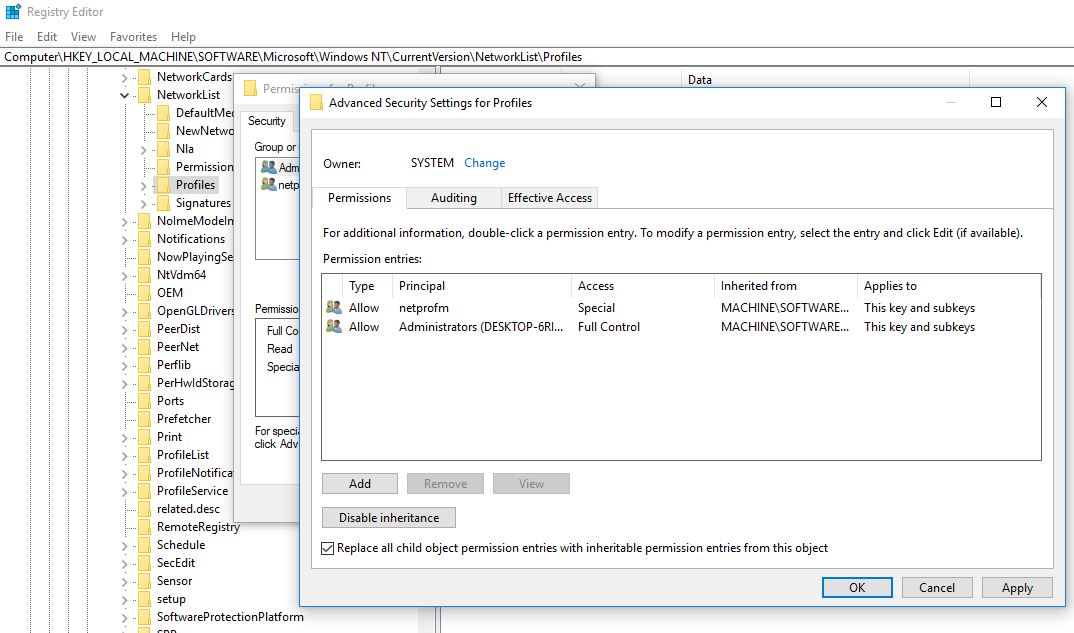
Buat akaun pengguna baru
Sekali lagi, kadangkala profil pengguna yang rosak boleh menyebabkan masalah, mari ikut langkah di bawah untuk membuat akaun pengguna baharu untuk membantu menyelesaikan isu tersebut.
- Buka gesaan arahan sebagai pentadbir,
- masukkata laluan nama pengguna pengguna bersih /tambah
Nota: Gantikan nama pengguna=nama pengguna anda, kata laluan=kata laluan untuk akaun pengguna.
Log keluar daripada akaun pengguna semasa dan kemudian log masuk dengan akaun pengguna yang baru dibuat, apl kedai semak berfungsi dengan baik.

Tetapkan semula Komponen Kemas Kini Windows
Sesetengah pengguna melaporkan bahawa menetapkan semula komponen Kemas Kini Windows membantu mereka menyelesaikan masalah.
- Tekan Windows + R, taipservices.msc, kemudian klik OK,
- Ini akan membuka konsol Perkhidmatan Windows,
- Tatal ke bawah dan cari Perkhidmatan Kemas Kini Windows
- Klik kanan perkhidmatan Kemas Kini Windows dan pilih Berhenti,
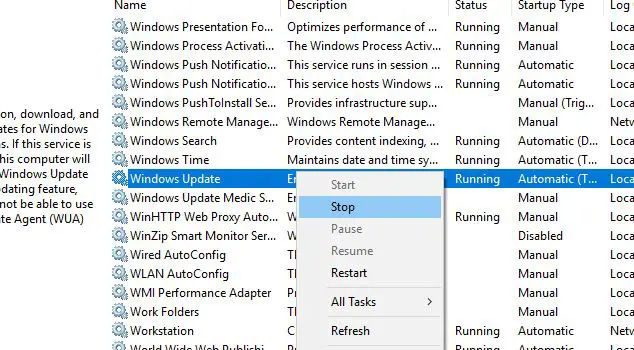
Sekarang, gunakan pintasan papan kekunci Windows + I untuk membuka Windows Explorer,
Navigasi ke C:WindowsSoftwareDistributionDownload
padam semua fail dalam folder muat turun,
Buka konsol Perkhidmatan Windows sekali lagi dan mulakan perkhidmatan Kemas Kini Windows,
Semuanya ditutup, kemudian mulakan semula PC, kini buka kedai Microsoft dan semak sama ada ia berfungsi kali ini.

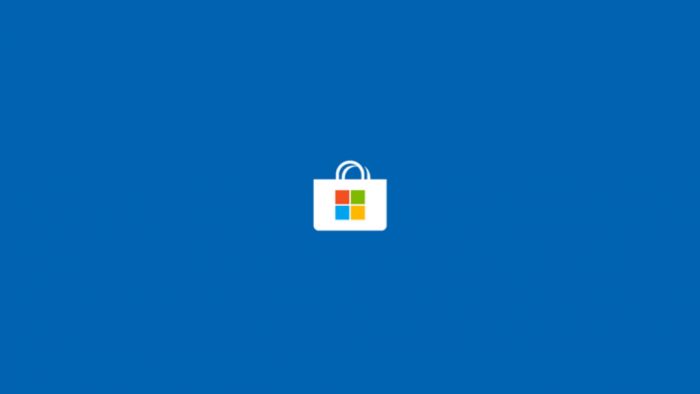



![[Tetap] Microsoft Store tidak boleh memuat turun apl dan permainan [Tetap] Microsoft Store tidak boleh memuat turun apl dan permainan](https://oktechmasters.org/wp-content/uploads/2022/03/30606-Fix-Cant-Download-from-Microsoft-Store-150x150.jpg)
![[Tetap] Microsoft Store tidak boleh memuat turun apl dan permainan](https://oktechmasters.org/wp-content/uploads/2022/03/30606-Fix-Cant-Download-from-Microsoft-Store.jpg)
![[Tetap] Microsoft Store tidak boleh memuat turun dan memasang apl](https://oktechmasters.org/wp-content/uploads/2022/03/30555-Fix-Microsoft-Store-Not-Installing-Apps.jpg)

